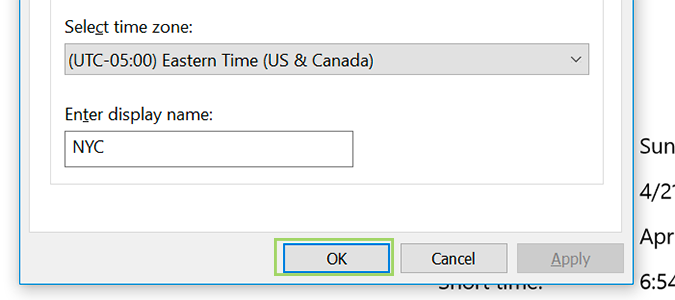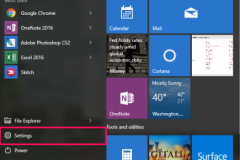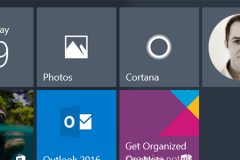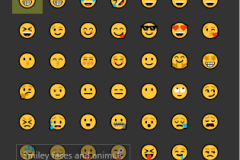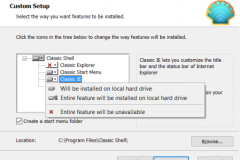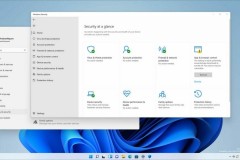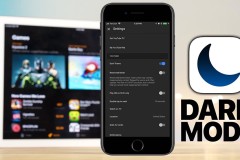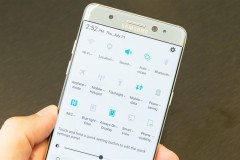Nếu bạn sống ở Bờ Tây, nhưng làm kinh doanh trên Bờ Biển Phía Đông, thì việc xắp sếp thời gian sao cho vừa vặn là điều cần thiết. Đó là sự khác biệt về thời gian múi giờ. Nhưng bạn không phải lo lắng vì giờ đây bạn có thể cài đặt cùng một lúc nhiều múi giờ trong Windows 10.
Đây là cách thêm nhiều múi giờ trong Windows 10.
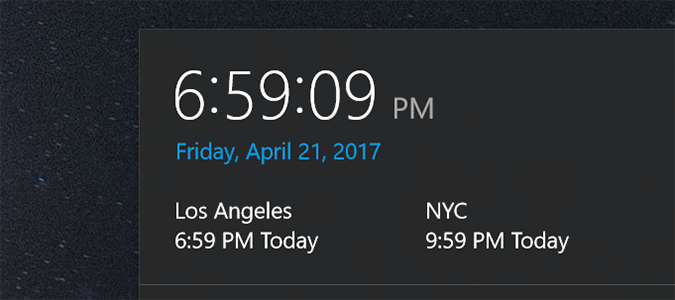
Để cách thêm nhiều múi giờ, bạn sẽ nhấp vào đồng hồ trong Thanh tác vụ, như bình thường. Thay vì hiển thị thời gian hiện tại, giờ đây, nó sẽ hiển thị thời gian và múi giờ đó từ các vị trí khác mà bạn đã thiết lập.
1. Mở Cài đặt bằng cách nhấp vào Start menu và chọn nó hoặc nhập vào Cortana.
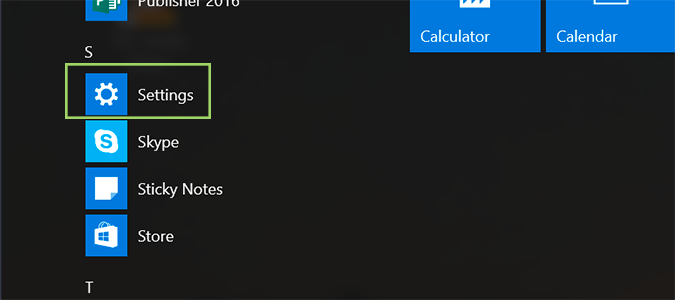
2. Nhấp vào Time & language.
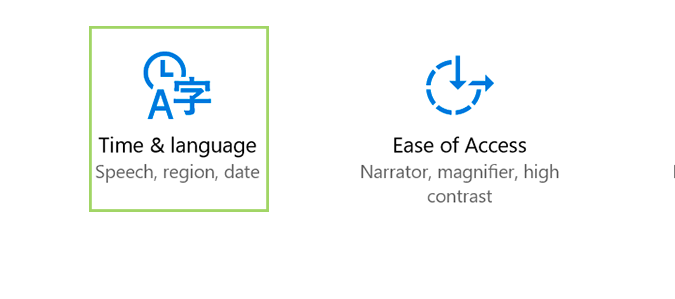
3. Nhấp vào liên kết Thêm đồng hồ để thiết lập đồng hồ trong nhiều múi giờ.
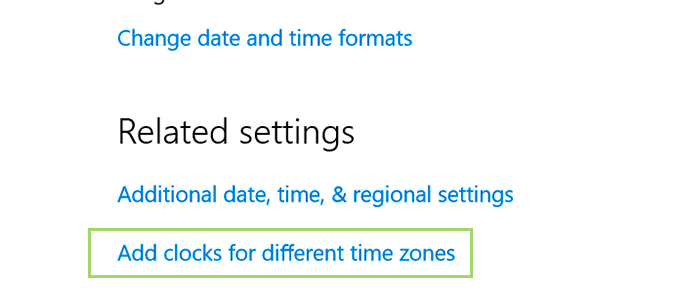
4. Nhấp vào tùy chọn để Hiển thị đồng hồ này. Thao tác này sẽ hiển thị cho bạn đồng hồ gốc, đồng hồ bạn đã đặt cho vị trí hiện tại của mình.
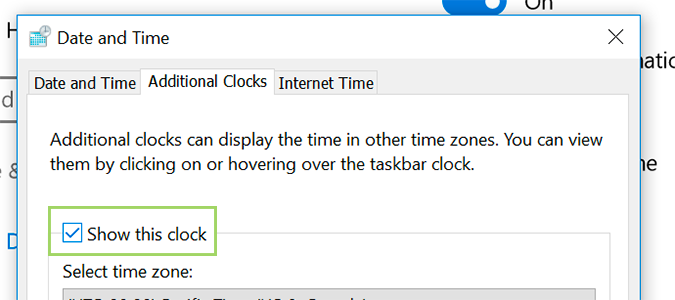
5. Tiếp theo, nhấp vào tùy chọn Hiển thị đồng hồ thứ hai này và đặt múi giờ đó theo múi giờ bạn chọn bằng cách chọn từ trình đơn thả xuống.
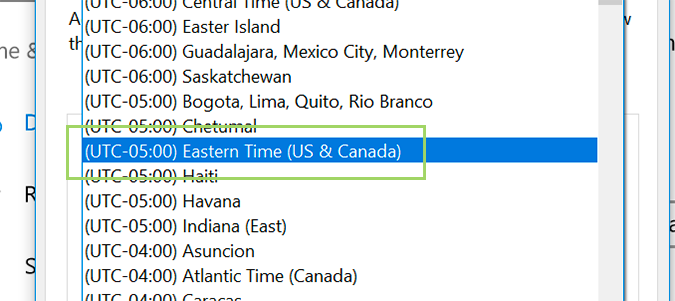
6. Thay đổi tên cho Đồng hồ 1 và Đồng hồ 2. (tùy chọn)
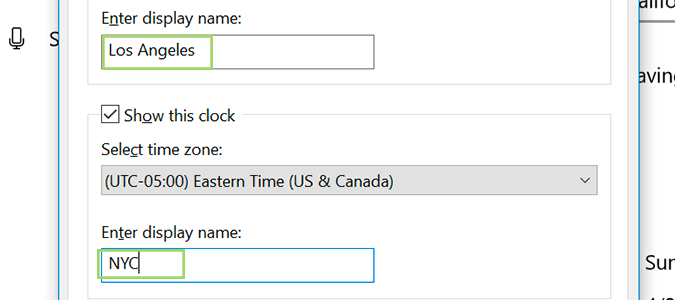
7. Nhấp vào Apply ở dưới cùng bên phải.
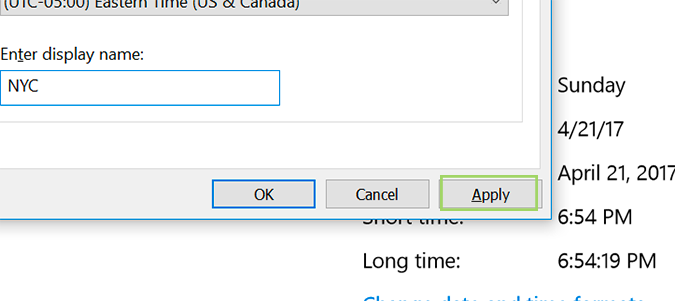
8. Nhấp OK.